会議室に集まって、ホワイトボードに参加者のアイデアや意見を書き込んでいく。
ホワイトボードに書かれた内容に触発され、みんなの意見がどんどん活発になっていく…。
新型コロナウイルス感染拡大前のこういった場を懐かしく思う方も少なくないでしょう。(「…そもそも、そのような良い経験をしたことがない!」という方も、同じように少なくないとも…!)
オンラインでのWeb会議が当たり前になっている現代に、注目されているサービスが「Miro(ミロ)」です。
しかし、まだまだ使用する人が少ないことから、「Miroでは実際に何ができるのか?」「どんなサービスがあるのか?」についてが分からない人も多いことでしょう。
今回は、Miroについて知りたい方に向けて、Miroの機能やサービス内容、料金プランについて詳しくご紹介していきます。
Miro(ミロ)とは?
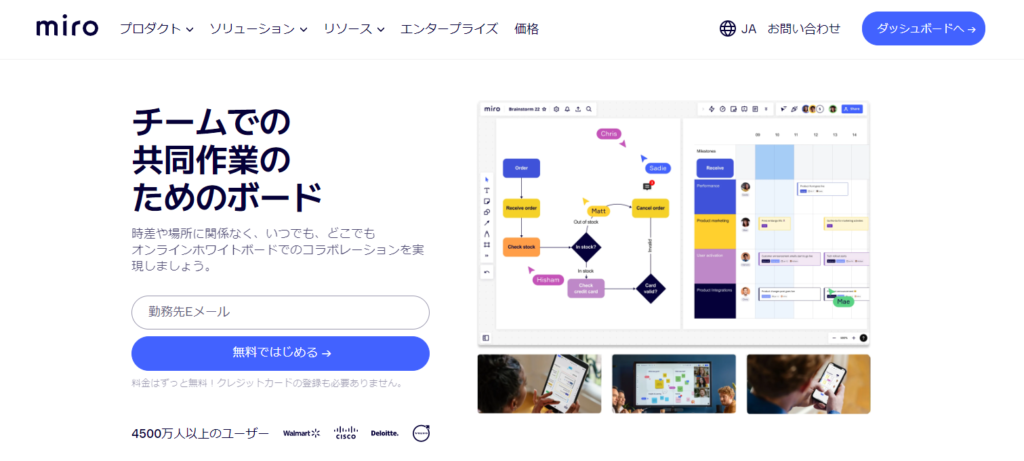
Miroとは、オンラインで使える「ビジュアルコラボレーションプラットフォーム」です。
アメリカの企業がスタートしたサービスで、世界中で3,700万人を超えるユーザーに愛されています。
新型コロナウイルスの感染拡大に伴いリモートワークがスタンダードになっている日本でも、多くの方に愛用されるようになり、その名前を聞いたことがある人も増えてきているように感じます。
2021年には日本法人も設立しており、日本語での対応も始まりました。Twitter等での情報発信にも力を入れており、ますます注目度・利便性が高まっているサービスです。
このMiro、簡単に言ってしまうと、リアルタイムでコラボレーションが可能なオンラインホワイトボードサービスです。
まるで会議室に集まって議論を繰り広げるように、Web上に集まったメンバーでのコラボレーションが可能になります。メンバー同士のコミュニケーションを図ることで、新しいクリエイティブを創造することを可能にします。
Miro(ミロ)を使うと何ができるか?メリットは?
「オンラインホワイトボードサービス」という聞きなれない言葉ですが、Miroを使うことで何ができるようになるのでしょうか?また、そのメリットは何なのでしょうか?
以下、詳しく解説する前に、公式サイトにて公開されている紹介動画を眺めてみると良いでしょう(リンククリックで再生されます)。
音声がなくても雰囲気を感じ取れるので、ぜひ一度ご覧ください。
>> オンラインホワイトボードで簡単にコラボレーション | Miro
無制限にボードを作成可能
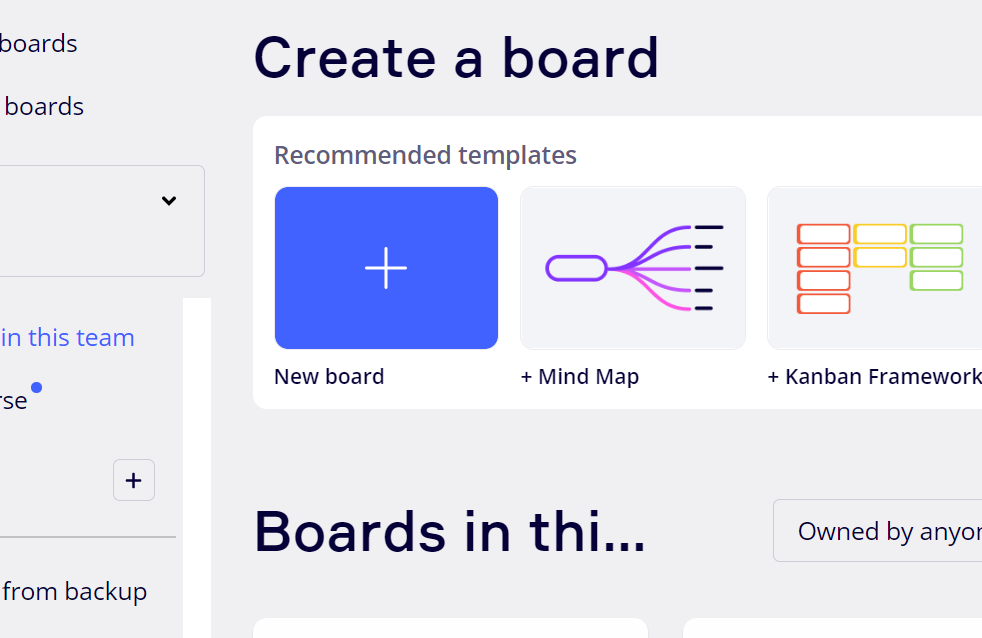
Miroでは、「New board」をクリックすると無制限にボードを作成することが可能です。
好きなだけボードを作成することができ、作成したすべてのボードはアカウントに自動で保存されます。
ただし、Freeプランの場合は、チームと編集およびコラボレーションできるボードは、アカウントで直近に作成された3つのボードのみとなるので注意が必要です。
共同編集・共有可能
Miroでは、共同編集と共有が可能になります。
すべての有料プランでは、ボードを共有するユーザーの選択と管理が可能になり、非公開ボードの作成ができます。
さらに、公開したボードに対しての閲覧やコメント、編集を可能にするために、Miroのチームメンバー以外のユーザーとボードを共有することも可能です。
Freeプランの無料チームで作成されたボードは、無条件でチームメンバー全員と共有されてしまうので注意が必要になります。
充実のテンプレート
Miroには、すぐに使い始められる200種類以上のテンプレートが充実していて、様々なシーンで活用することができます。
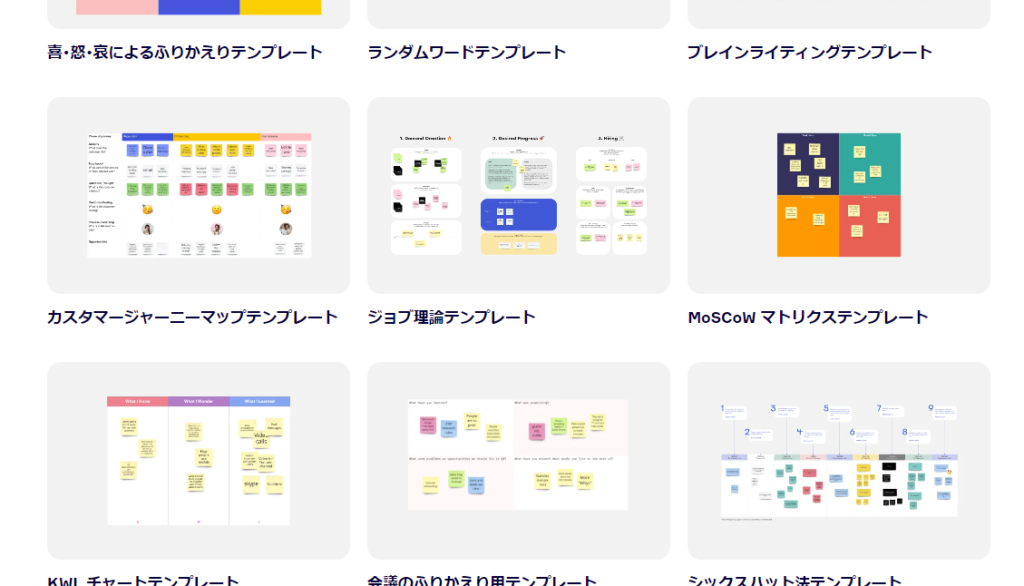
ビジネスに必須の図やチャートがすぐ描けるテンプレートが無料で入手できるので、オンライン会議やミーティングでのフレーム選びに悩む必要がありません。
さらに、グローバルのリーディングカンパニーなどに所属するMiroのユーザーが日々の業務から生み出したテンプレートは、コミュニティによるテンプレートギャラリー「Miroverse」に随時追加されています。
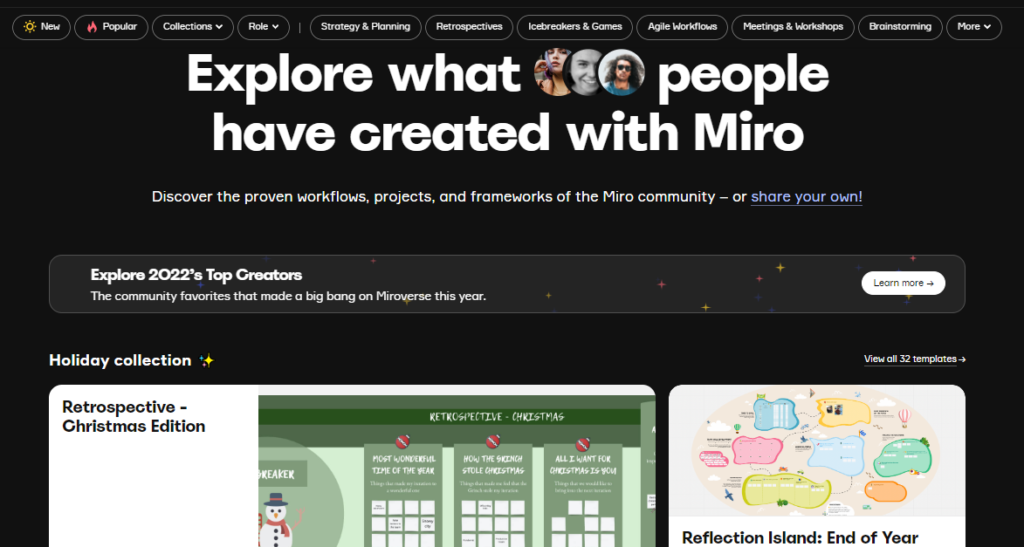
その数は1,000以上を超えていて、世界のトップレベルビジネスマンやクリエイターの仕事の進め方を簡単にマネできることもMiroの魅力のひとつです。
ボードの自動保存・復元も可能
Freeプランでの利用はできませんが、Miroの有料プランでは、ボードの自動保存や復元も可能になっています。
簡単な操作でボードのバックアップを作成することができ、そのバックアップされたデータからボードを復元することができるようになります。
ただし、ボードのバックアップをダウンロードできるのは、ボードのオーナーのみになるので、注意が必要です。
最低でも月あたりに8ドル必要ですが、大切なボードを失うリスクを避けたい場合には、有料プランの利用がおすすめになります。
権限管理が柔軟に設定可能
Miroには、「閲覧」「コメント」「編集」という、3つの異なるレベルのアクセス権があります。
ボードを共有する際には、「編集可」「コメント可」「閲覧可」を選択することで、招待者のアクセス権をいつでも指定できます。ユーザーがボードの所有者にリクエストすることでも、所有者に権限を設定してもらうことができます。
ただし、「編集者権限をリクエスト」は、「Educationプラン」ではサポートされていないので注意が必要です。
外部サービスとの連携もスムーズに
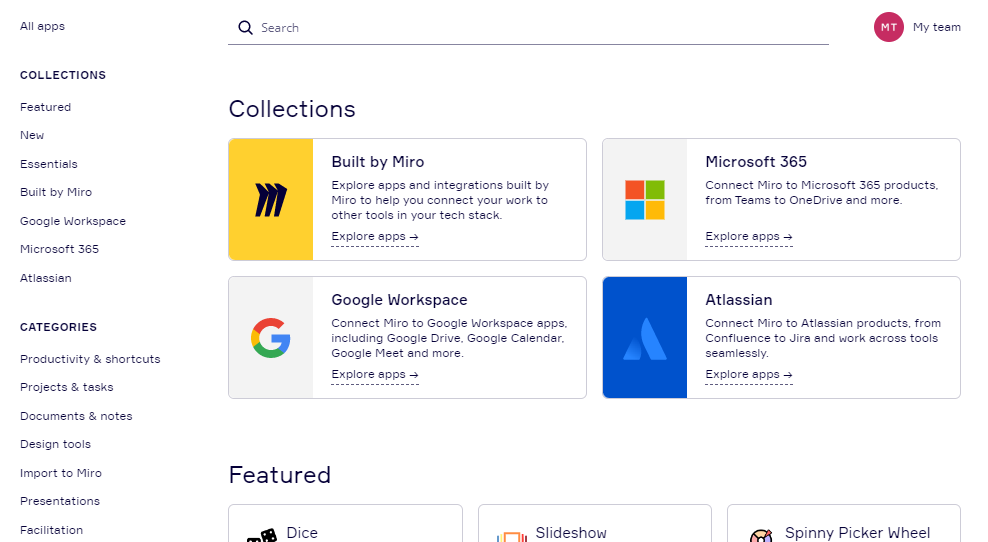
Miroのサービス自体にも便利な機能が盛りだくさんですが、Miro単体だけでなく外部の様々なサービスとスムーズに連携することも可能になります。
外部サービスと接続することで、さらにバリエーション豊かな使い方をすることが可能になります。ビジネスに不可欠なSlack・Google・Dropbox・Googleスプレッドシート・Microsof Excel・Microsoft Teamsなどと連携をすることが可能です。
それらを活用することで、Miroボードの共有や閲覧ができます。共有して編集することも可能になるので、用途が無限大に広がっていきます。
Miro(ミロ)の料金プランを徹底比較
それでは、Miroの料金プランについて徹底比較してみましょう。
Miroには4つの料金プランがある
続いて、Miroの料金体系について説明します。大きく分けると、無料プラン(Freeプラン)、小規模チームプラン(Starterプラン)、中〜大規模チームプラン(Business)、カスタマイズプラン(Enterprise)になります。
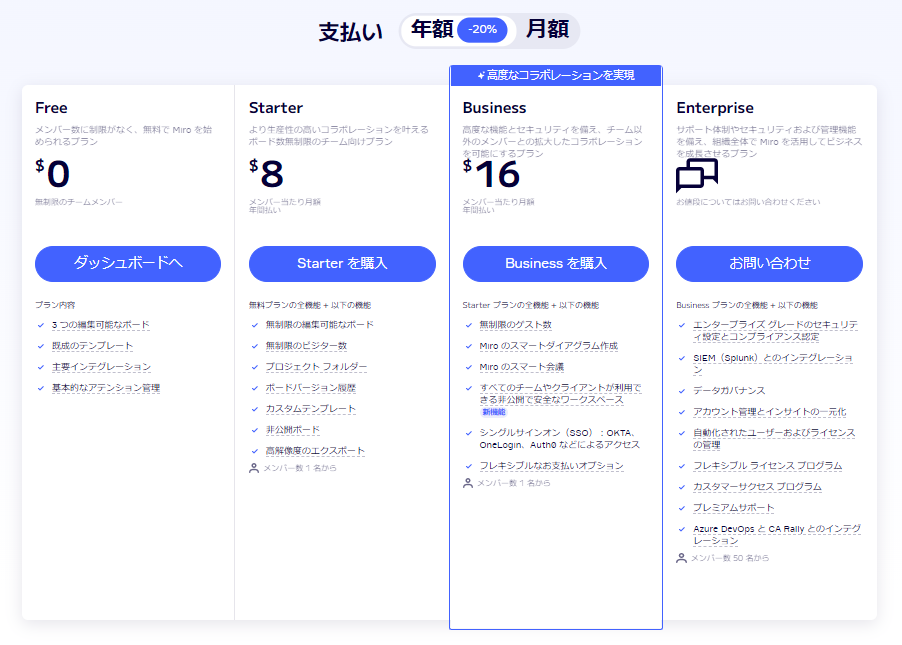
無料プランから有料プランに切り替えることも可能です。
個人的には、まずは無料プランで使用感を個人で確かめてみたのち、チームメンバー数人で使ってみることをオススメしています。
【無料プラン】Freeの料金・できること
登録をすればいつでも無料で使用できる、Miroの魅力を知るには十分といえるプランです。無料にも関わらず、使用できるメンバー数に制限がなく、様々な機能を体験できるお得な内容になっています。
Freeプランでできる主なことは、次のようになっています。
・3つまでのボードを編集可能
・既成のテンプレートを利用
・リアルタイムで共同編集可能
無料プランは、アカウント登録をするだけで誰でも簡単に使えます。
作成したボードの共有やエクスポートには制限がありますが、ホワイトボードとテンプレートなどの基本機能を使うことができます。また、ZoomやSlackなどの外部ツールとの連携をすることも可能になっています。
【有料プラン】Starter(旧 Team)の料金・できること
有料プランのなかでも1番低価格なプランが、「Starter(旧 Team)」になります。
Starterプランの料金は、年払いで1名あたり月額8ドルとお手頃価格です。
Starterプランでできる主なことは、次のとおりです。
・Freeプランでの全機能
・ボードを無制限に保存
・ボードの共有・バックアップ・復元
・ビデオチャット機能
・利用者独自のテンプレートの作成
Freeプランとの大きな差は、利用できるボードの枚数が無制限になることです。また、ボードの共有ができるので、チームのメンバーと一緒に作業ができるようになります。
さらに、よく利用するボードをカスタムテンプレートとして保存することができるので、利用する際の初期設定が簡単に行えます。
【有料プラン】Businessの料金・できること
Businessプランよりも高度な機能とセキュリティを備え、チーム以外のメンバーとの拡大したコラボレーションを可能にする有料プランです。
Businessプランの料金は、年払いで1名あたり月額16ドルとお手頃価格です。
Businessプランでできる主なことは、次のとおりです。
・Starterプランでの全機能
・複数チームの作成と管理
・非公開ボードへのゲスト招待
・シングルサインオン機能
・SCIMユーザープロビジョニング機能
・拡張された図形機能
・複数チームの作成・管理
Businessプランでは、特定の非公開のボードに複数の外部メンバーを招待することができます。
さらに、URL共有しかできなかったStarterプランと違い、特定のメールアドレスのみにボードを共有できる機能があるため、よりセキュアな運用が可能になります。
さらに、1つのライセンスで、複数チームにまたがった利用が可能になります。そのため、チームごとの権限を分離することができ、スピーディーな運用が可能になります。
【有料プラン】Enterpriseの料金・できること
有料プラン「Enterprise」はサポート体制、セキュリティおよび管理機能を備え、組織全体でMiroを活用できるプランです。
Enterpriseプランの料金は状況によって異なるので、詳しくは代理店に問い合わせてみてください。
Enterpriseプランでできる主なことは、次のとおりです。
・Businessプランの全機能が利用可能
・管理者向けインサイト機能
・開発者向けプラットフォーム機能
・制限付きライセンスの利用
・二要素認証(2FA)の利用
・監査ログの取得
Enterpriseプランは組織全体での活用を目的としているため、より高度な仕様方法やセキュリティ管理が実現できます。
IT部門の方にとって、二要素認証の設定や監査ログ取得ができるのが嬉しいポイントだと思います。セキュリティ面が強化できますし、万が一の場合に原因究明につながるので、これから導入を考えている方はこういう点もアピールポイントになるでしょう。
管理者向けのインサイトダッシュボードでは、組織全体でのMiroの使用状況と利用率を把握できます。さらに、ほかの有料プランの場合は利用する人数分の料金が必要になりますが、Enterpriseプランならば制限付きで招待した人の料金は不要です。
>> オンラインホワイトボードで簡単にコラボレーション | Miro
Miro(ミロ)で使えるテンプレート例
Miroの「ボード」と呼ばれるホワイトボードのようなスペースに様々なアイデアを追加していく際には、たくさんのテンプレートを使用することができます。
マインドマップ
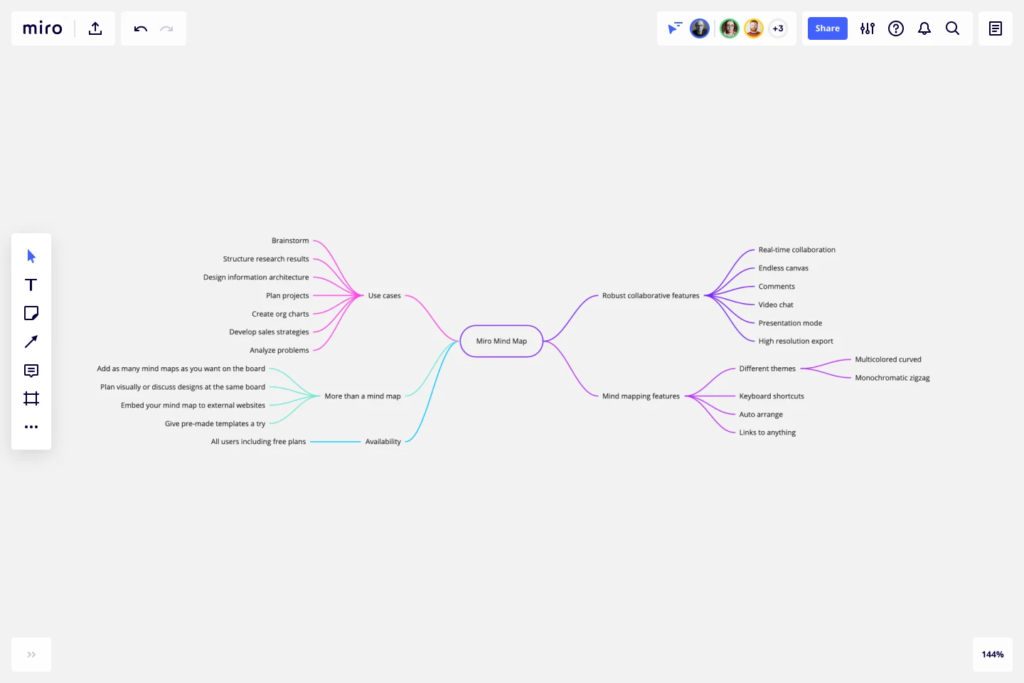
Miroの代表的なテンプレートが、「マインドマップ」でしょう。
操作性は非常に直感的で、テンプレート上でクリックすることで文字を簡単に入力できます。マインドマップのテンプレートの左側に現れるメインメニューには、「ふせん」「矢印」「手書き」などのメニューが多数あり、切り替えをしながら操作を行っていきます。
サービスブループリント
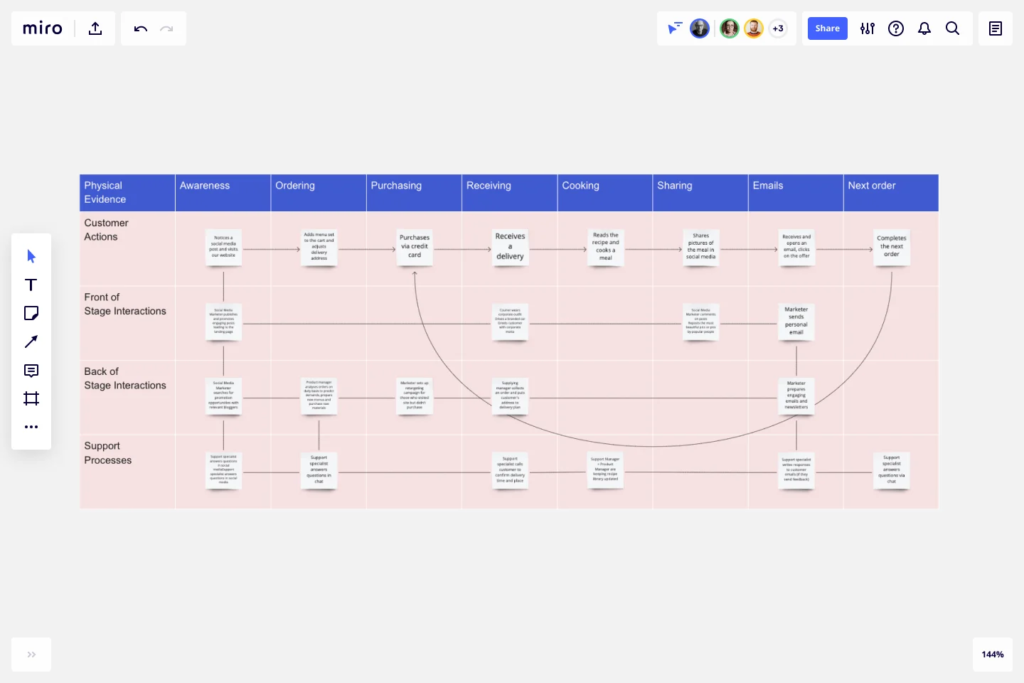
製品やサービスが顧客に提供されるまでのプロセスを視覚的に理解して改善するために必要なツールが、サービスブループリントです。
サービスブループリントを作成する際には、必要な情報を関係者と共有する必要があります。
Miroでは、「テンプレートを使用する」をクリックするだけで、簡単にサービスブループリントテンプレートを作成することができます。その後、チームメンバーをボードに招待したり、PDFやJPGで保存したりすることで、いつでもボードを共有できるようになります。
共感マップ
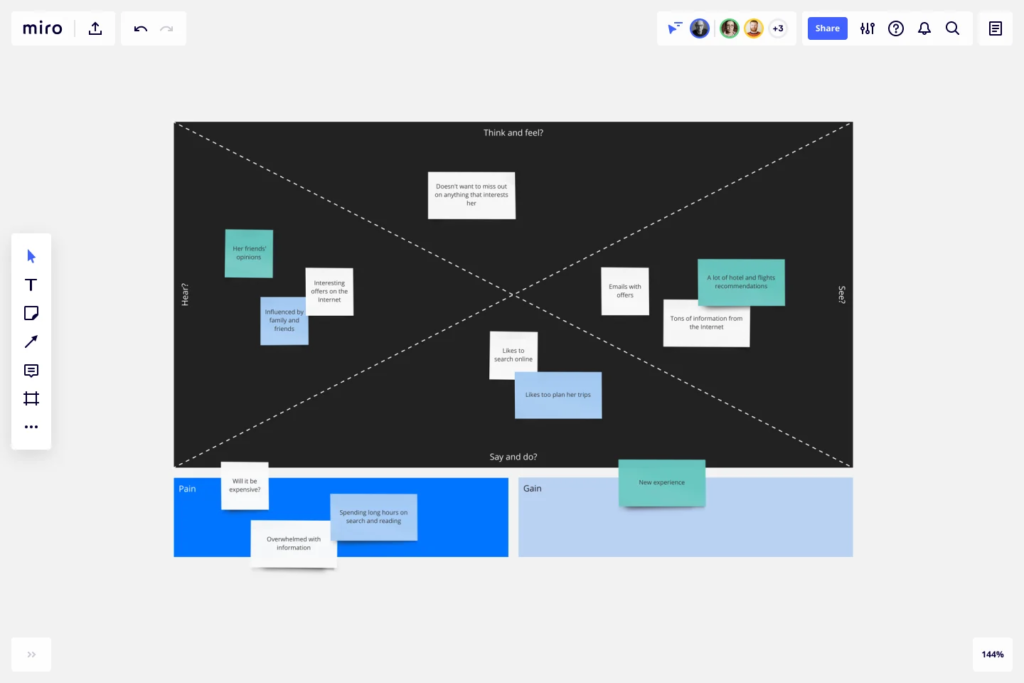
特定のユーザーに対する知識を深めるために役立つツールが、共感マップです。チーム内において、ユーザーのニーズを共有することが簡単になり、意思決定者が重要な判断を下す際に役立ちます。
Miroでは、ダイアグラム作成やコラボレーション機能を使用して、オリジナルの共感マップを最初から作成することもできます。
しかし、共感マップテンプレートを選択することで、より簡単に目的に沿った形の共感マップを作成することが可能になります。
カスタマージャーニーマップ
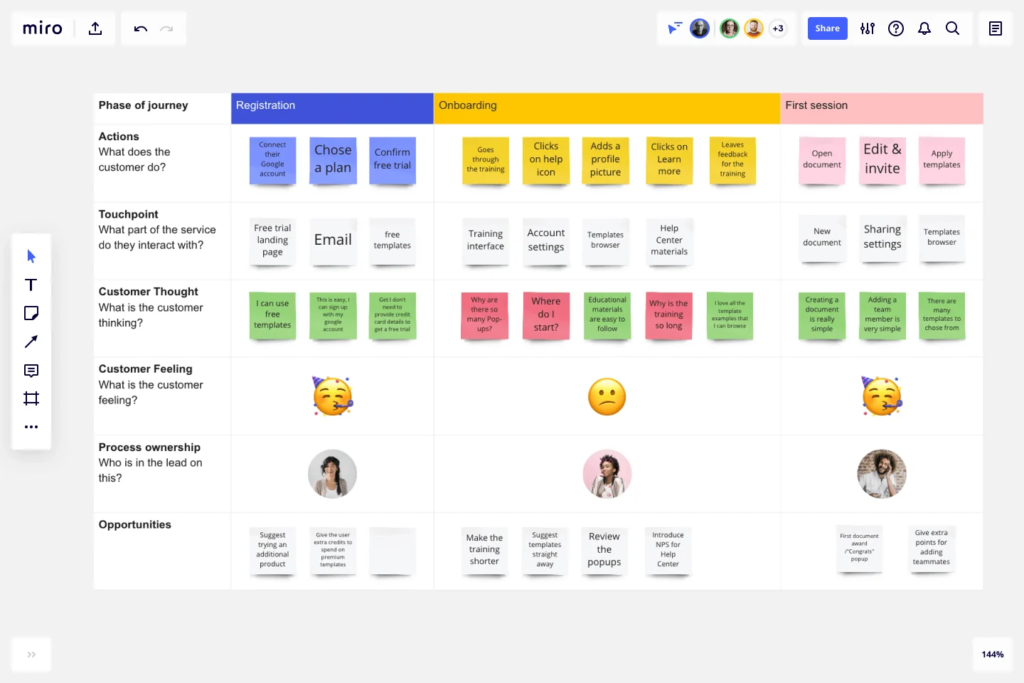
製品やサービスの顧客体験を視覚的に表現した、Webサービスのジャーニーマップ(=遷移図)も一発で作れます。
このマップによって、何が顧客の製品購入を促すのか、製品やサービスのどの要素が顧客にとって最も価値があるものなのかを視覚的に分析することができます。
さらに、カスタマータッチポイントマップをすることで、コミュニケーションチャネル、購入ステージ、製品やブランドとのタッチポイントを情報として追加することもできます。
画面遷移図
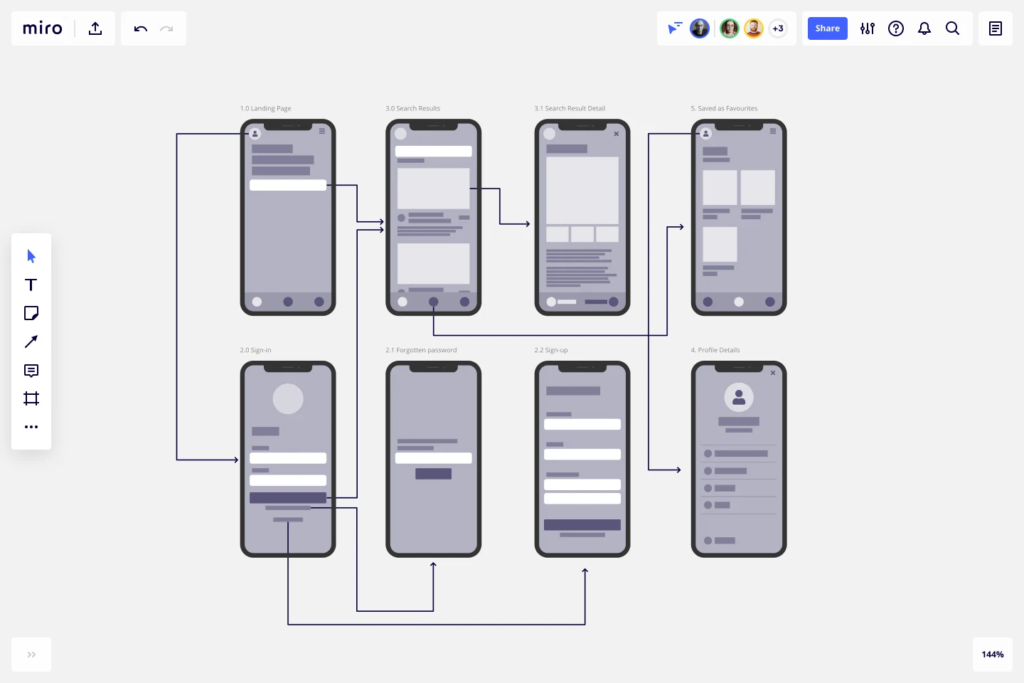
画面フロー図とも呼ばれる「画面遷移図」は、ワイヤーフレームの一種です。Webサイトやシステム開発をする際に、画面間の関係を一目で理解することを可能にします。
Miroは完成した画面フローをチームや関係者と共有することができ、メンション機能やコメント機能を使用して、フィードバックや意見交換などが行えます。
チームや個人に関係なく多彩なコミュニケーションを実現できるので、フィードバックを参考に画面遷移図をブラッシュアップできます。
まとめ
この記事では、Miroの機能やサービス内容、料金プランについて解説しました。
オンラインがスタンダードになりつつある時代だからこそ、このようなサービスを活用することがビジネスでの成功につながるのかもしれませんよね。
Miroの機能やサービス内容、料金プランを理解できたら、まずはMiroの無料プランを使ってみてください。可能ならば、チーム内でのディスカッションをMiro上でおこなってみましょう。
オンラインでのコラボレーションがこんなにも簡単にできるのかと感動できるはずです。








とは?特徴や料金、登録方法までわかりやすく解説-修正.jpg)